Приветствую Вас на своем блоге!
Каждый логический диск в Windows должен иметь свою букву для обозначения. Чаще всего система сама назначает буквы установленным дискам. Но бывает так, что вам нужно изменить букву диска или она просто еще не назначена.
Если логическому диску не назначить букву, то он не будет виден системой, и вы не сможете с ним работать. Так что буква у логического диска должна быть обязательно. Изменить букву диска в Windows можно с помощью программ, которые называются «Дисковые утилиты».
Как изменить букву диска в Windows, я покажу на примере двух таких программ, это встроенная в Windows программа «Управление дисками» и «Acronis Disc Director».
Как изменить букву диска с помощью встроенной программы Windows.
Одна из них называется «Управление дисками», которая встроена в ОС Windows. С ее помощью можно выполнить несколько базовых операций с дисками, например, сменить букву диска.
Найти ее в Windows можно так:
Windows XP и Windows 7:
Пуск — Панель управления — Администрирование — Управление компьютером — Запоминающие устройства — Управление дисками
Кроме того в Windows 7 можно и так:
Нажимаем «Пуск» и вводим в окно поиска: «Управление компьютером».
Затем переходим: «Запоминающие устройства — Управление дисками».
Но проще всего открыть эту программу с помощью меню «Выполнить».
Для этого нажимаем горячие клавиши Win Win+R и вводим команду: diskmgmt.msc
Перед вами откроется вот такое окно:
Вот несколько способов, как изменить букву диска с помощью этой программы.
Первый способ.
В верхнем меню выбираете: «Действие — Все задачи — Изменить букву диска или путь к диску».
Второй способ.
Нажмите правой кнопкой мыши на нужный вам диск и выберите в меню: «Изменить букву диска или путь к диску».
Откроется новое окно:
Здесь выбираете диск который вы изменяете и нажмите кнопку «Изменить».
Здесь уже выбираем новую букву для диска. Выбор букв будет из тех, что не заняты системой. Затем нажимаете «OK».
Для таких не сложных операций эта программа подходит. Но если нужно редактировать диск, изменить его размер или создать новый, то, на мой взгляд, ей работать не удобно.
Как изменить букву диска с помощью Acronis Disc Director.
Моя любимая программа для работы с дисками, это Acronis Disc Director. Работает она очень быстро, в отличие от многих других. Единственный ее минус, это то, что она платная.
Как изменить букву диска в Windows с помощью программы Acronis Disc Director, я покажу на примере пробной версии, которую установил у себя на Denwer.
К сожалению пробная версия имеет ограничение на размер диска больше 100мб. Но если у вас есть такая программа или есть возможность ее достать, то рекомендую.
Запускаем программу и выбираем логический диск, букву которого нам нужно изменить.
Вот несколько способов, как изменить букву диска в Windows с помощью программы Acronis Disc Director
Первый способ.
В левом столбце «Операции» выбираем «Изменить букву».
Второй способ.
Выбираем диск правой кнопкой мыши и в контекстном меню выбираем «Изменить букву».
Третий способ.
В верхнем меню выбираем пункт «Управление дисками — Изменить букву»
Далее нужно в новом окне выбрать свободную букву и нажать «ОК».
Для того, чтобы изменения вступили в силу, нужно нажать на кнопку в верхнем меню «Применить ожидающие операции».
Эта кнопка может быть просто в виде флажка.
Если вы что то сделали не так, то нажмите на круглую стрелку, для отмены изменений.
После чего нужно будет подтвердить сделанные изменения в программе.
Для некоторых операций требуется перезагрузка системы. Так что смело соглашаемся на это.
Если у вас есть вопросы по поводу драйверов в Windows, то рекомендую прочитать эту статью.
Удачи!
С уважением Юрий Хрипачев.

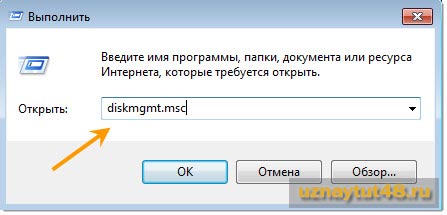


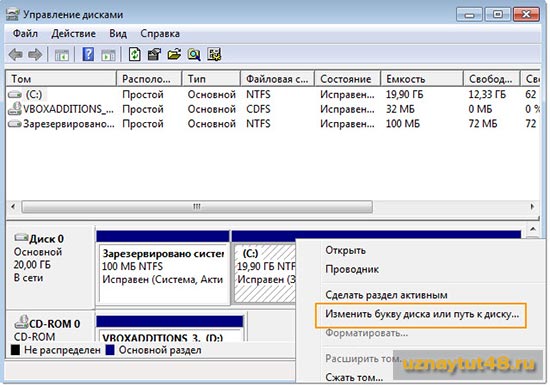

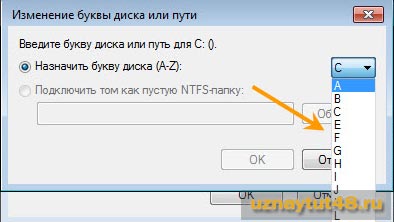
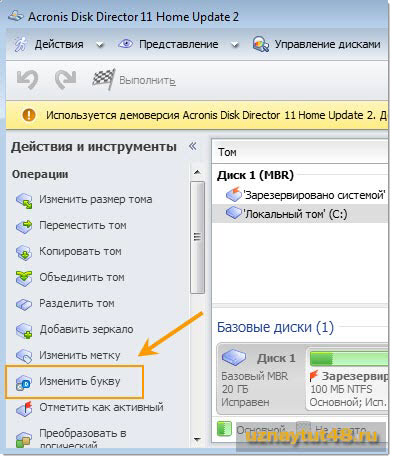



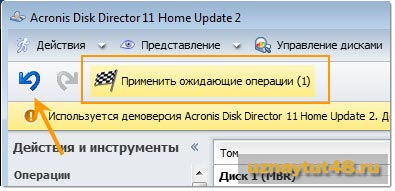
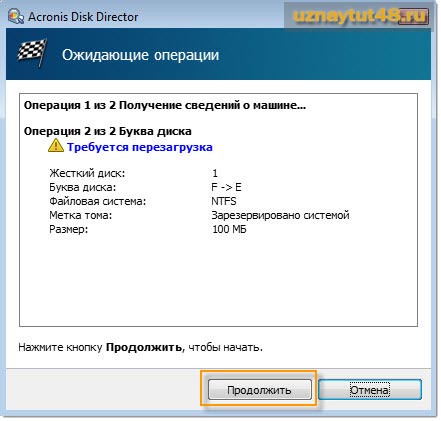

Правильно ли я поняла, что без необходимости не надо менять эти буквы дисков? А лишь по необходимости?
Лучше не трогать без надобности. Лучшее враг хорошего.
у меня на ХР стоял disc director , я им диск разделял на 2 раздела , как не странно — ниразу не было необходимости менять букву диска несмотря на наличие этой функции
Я тоже специально никогда не меняю, были случаи, когда ее вообще не было.
недавно накрылся диск на терабайт , теперь буду менять , тоже разделю на разделы и поставлю несколько винд , что интересно — срок службы винта около 20 лет , но проработал 4 года , по ходу какой то дефект , жалко данные на нем , буду перебирать чтоб хотя бы частично восстаносить его работоспособность и скинуть хотя бы часть данных
Буквы для дисков назначаются по умолчанию в том порядке, в котором происходило развитие запоминающих устройств, что вполне логично. Если раньше изначально были только дискеты, то для дискеты и была назначена буква А.
А если в меню Acronis нет пункта «Управление дисками — Изменить букву»? Почему такое может быть и как это решается?
Я еще не видел такого меню Acronis, тем более, что я в статье описал три варианта, как это сделать. Не знаю, что у вас за Acronis без меню. Разверните окно на полный экран, может тогда увидите меню.
Все было так.. в начале этот пункт был в Акронисе, т.к. с его помощью я создал новый диск, изменил его букву на С и установил на него Windows 7, а тот диск на котором была старая винда стал диском D, комп запустился с новой винды, после чего решил удалить диск D со старой виндой и объеденить его с диском Е. После этих манипуляций диск Е почему то стал диском С, а диск С наоборот диском Е (Акронис сам переименовал). После этого хотел переименовать диски, но пункт «Изменить букву» пропал, его просто нет. Пробовал разными версиями Акрониса и с диска и с флешки. Попробую загруситься с Live CD и попробую переименовать с помощью встроенной программы Windows.
Система сама поменяет букву диска, вам не нужно было создавать еще один диск «С», нужно было сразу Windows 7 ставить на старый диск «С», но предварительно его отформатировать.
У меня на одном компе стоит и ХР и 7, но когда я сижу в ХР, диск с семеркой носит букву «I», а когда с нее зайду, то станет «С», и нет смысла с Акрониса менять эти буквы, пусть будет так, как система хочет, иначе проблемы мы сами себе находим.
Была такая необходимость создать новый диск, а тот, со старой виндой оставить. Вопрос не в этом, почему в акронисе пропал этот пункт?
А насчет.. «пусть будет так, как система хочет, иначе проблемы мы сами себе находим» так комп не запускается, он не видит Windows.
То что а написал, вам уже не поможет, вы уже испортили все. Это раньше так надо было делать.
Что пишет система вам при загрузке?
Вы сделали раздел с системой основным и активным?
Неужели есть такие, которые не знаю изменить букву диска, тут все очень просто…
Конечно есть, не все же за компами днями сидят. Например, купили ПК ребенку, он и играет днями, а что случись, так родители разбираются, а что у них спросишь, так они и не знают ничего.